Hogyan lehet visszaállítani a névjegyeket a Samsung Galaxy S7-ből
A Samsung Galaxy S7 nagy figyelmet kapott az elmúlt hetekben, ami figyelemre méltó, mivel a Samsung még nem mutatta be hivatalosan. Amint azt már számos megbízható internetes forrásból megtudhatta, a Samsung új zászlóshajója rendkívül egyedi és lenyűgöző funkciókkal rendelkezik, amelyeket korábban egyetlen másik okostelefon sem hordozott.
Ez a tény már önmagában is félelmetes versenytárssá tette az okostelefon-iparban. Ám bár az új Samsung Galaxy S7 még nem jelent meg a piacon, valószínűleg már olyan sok lehetséges problémára gondolt, amelyek teljesen tönkretehetik a Samsung élményét. Példa: Galaxy S7 Contacts Recovery.
Egy új okostelefon vagy eszköz beszerzése olyan, mintha egy embert belülről kifelé ismernénk meg. Gyakorlás kell hozzá, idő kell, és határozottan sok türelem. Szerencsére a Samsung széles körben ismert kényelmes és felhasználóbarát felületéről. Ezért az új Galaxy S7 megismerése egyáltalán nem lesz nehéz. Problémát jelent azonban, ha véletlenül összetöri vadonatúj okostelefonját, és az leáll – és elfelejtett biztonsági másolatot készíteni az összes nemrég átvitt fájlról.
Szerencsére erre már megtaláltuk a megoldást – így nem kell!
A Samsung névjegyek helyreállítása a DrFoneTool segítségével – Adat-helyreállítás (Android)
Büszkén mutatjuk be Önnek a DrFoneTool-t – Adat-helyreállítás (Android)! Ez a világ első Android-fájl-helyreállító szoftvere, amely nemcsak a névjegyeit, hanem az üzeneteket, e-maileket, fényképeket és egyebeket is lekérheti! Soha nem kell félnie az adatvesztéstől, amikor az Android feladja Önt, mert a DrFoneTool egyetlen kattintással vissza tudja állítani az összes fájlt – még akkor is, ha nem tud belépni telefonja rendszerébe!

DrFoneTool – Adat-helyreállítás (Android)
A világ első androidos okostelefon- és táblagép-helyreállító szoftvere.
- Android-adatok helyreállítása Android telefonja és táblagépe közvetlen beolvasásával.
- Előnézet és szelektív helyreállítás mit szeretne Android telefonjáról és táblagépéről.
- Támogatja a különféle fájltípusokat, beleértve a WhatsApp-ot, az üzeneteket és névjegyeket, valamint a fényképeket és videókat, valamint a hangokat és dokumentumokat.
- 6000+ Android-eszközmodellt és különféle Android operációs rendszereket támogat.
A DrFoneTool – Data Recovery (Android) használatának megkezdéséhez egy egyszerű és lépésről lépésre szóló útmutatót készítettünk a Galaxy S7 névjegyek helyreállításának felgyorsításához.
1 lépés Letöltése és telepítése
Töltse le a szoftvert úgy, hogy böngészőjében gyorsan rákeres a DrFoneTool – Data Recovery (Android) kifejezésre, és megnyomja a „Letöltés” gombot a termékoldalon. Mint minden más programhoz, keresse meg és kattintson duplán a .exe fájlra abban a mappában, ahová mentette, majd folytassa.

(Ne feledje, hogy a DrFoneTool első használatakor a telepítési folyamat folytatásához a próbaverzió vagy a teljes verzió kiválasztását kéri. A próbaverzió csak azokat a helyreállítható fájlokat tudja majd megjeleníteni, amelyek jelenleg az okostelefonon vannak. de a ténylegesen visszakereshető fájlok mennyisége korlátozott. Ha a teljes élményt szeretné élvezni, meg kell vásárolnia a teljes verziót.)
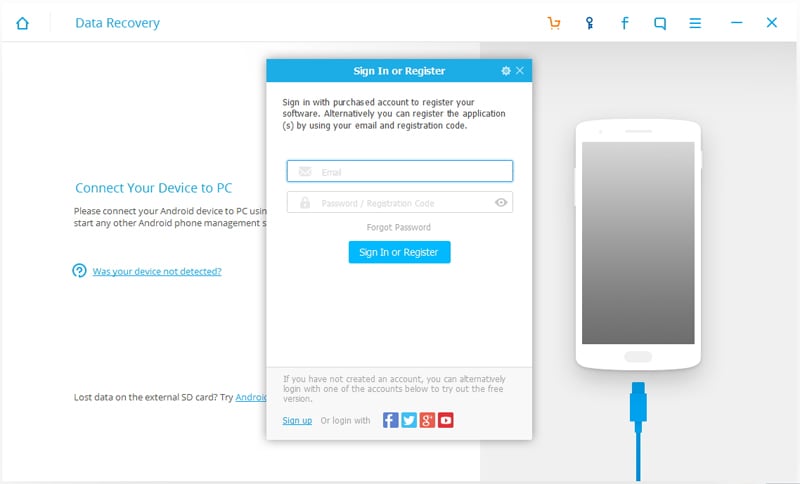
Ezenkívül, mielőtt bármilyen fájl-helyreállítást végrehajtana, először meg kell győződnie arról, hogy a program a legújabb verzióján fut, hogy elkerülje a szükségtelen megszakításokat. Ezt manuálisan is megteheti, ha megkeresi a „Frissítések keresése” lapot a szoftverablak tetején található beállítások ikon alatt.
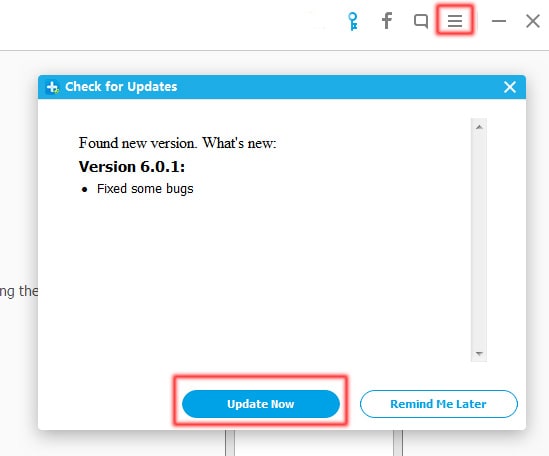
2 lépés Csatlakoztassa Android-készülékét
A Samsung Galaxy S7-hez kapott kábel vagy USB segítségével megfelelően csatlakoztassa a számítógéphez, és várja meg, amíg felismeri Android-eszközét. A szoftver az okostelefon hibakeresését is kéri (hacsak nem használta többször a DrFoneTool-t) a csatlakozás után. Tudom, hogy ez meglehetősen fejlettnek hangzik, de a szoftver lépésről lépésre mutat egy oktatóképet, amely végigvezeti a folyamaton. Egyszerű, mint 1-2-3!

3 lépés Fájlok visszaállítása
Miután sikeresen csatlakoztatta a Galaxy S7 készüléket a számítógéphez, megjelenik az okostelefonról visszaállítható fájlok listája. A szoftver átvizsgálja a készüléket a bejelölt fájlokkal, így ha csak az elveszett névjegyeit kell visszaállítania, akkor csak a „Kapcsolatok” négyzetet jelölheti be az ablakban.

4 lépés Tekintse meg és állítsa helyre Android-névjegyeit
A szkennelés után megjelenik az összes névjegy listája, és kiválaszthatja, hogy melyiket szeretné helyreállítani, és melyeket nem. Ha kiválasztotta a fájlokat, kattintson a ‘Visszaállítás’ fülre, és a fájlok automatikusan visszakerülnek oda, ahol szüksége van rájuk!
Legfrissebb cikkek

